
Hay juegos en los que los errores gráficos no se pueden permitir. No por nada, sino porque un simple fallo en la manera de mostrar un fotograma puede suponer perder la partida. Y en el caso de Valorant este es uno de los elementos más importantes ya que dependemos de que nuestro PC, y el monitor, nos enseñen de una manera fiel dónde están escondidas las cabezas de los miembros que forman el equipo adversario.
¿Qué es el tearing?
Básicamente este problema se produce cuando la frecuencia de refresco del monitor que estás utilizando no se sincroniza correctamente con la de la GPU de nuestro PC, de tal forma que se produce un efecto por el que unas zonas de la pantalla están situadas en un lugar distinto al de otras, como si un bloque completo fuera más rápido que otro que parece perseguirlo justo por detrás. El resultado de ese error es que al girar para mirar hacia otro lado, percibimos que la escena no se mueve sincronizadamente de arriba abajo, sino que lo hace como por partes, lo que provoca que nos podamos ver bien durante unos instantes hasta que nos detenemos y todo se sitúa donde debería estar desde el principio.
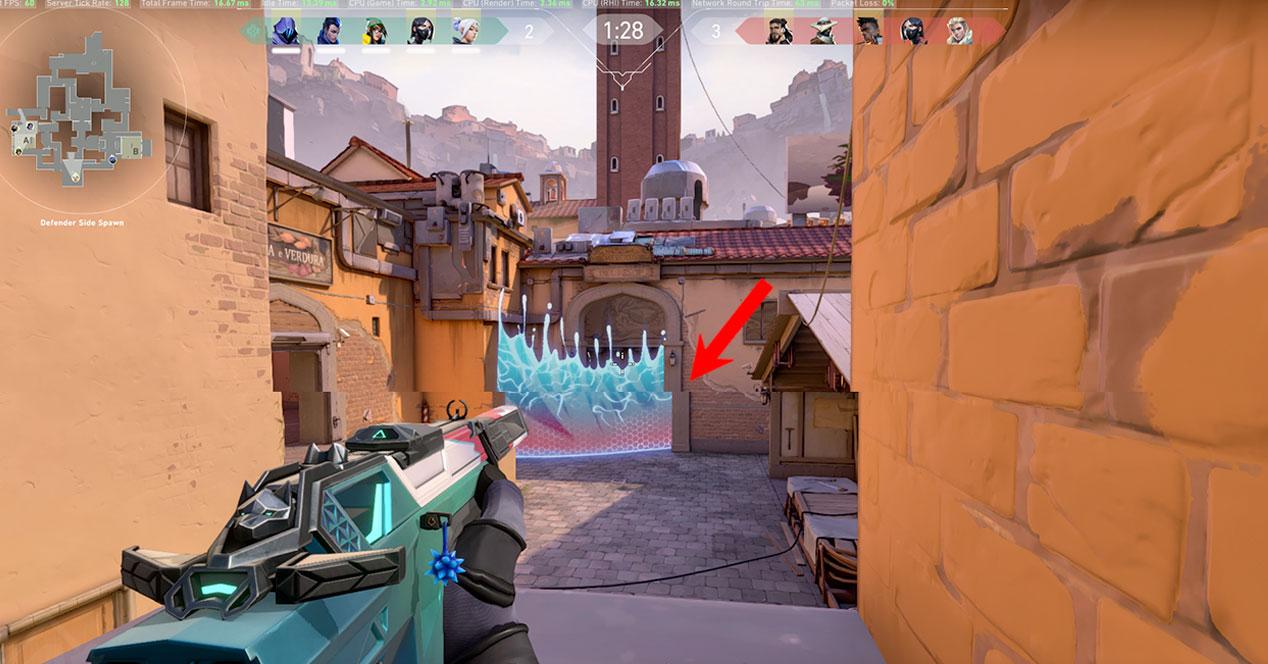
Es evidente que si Valorant es tu juego competitivo por excelencia, debes resolver cuanto antes este pequeño inconveniente para evitarte muertes innecesarias y dejar a tu equipo en inferioridad de condiciones, así que vamos a explicarte brevemente todas las alternativas que tienes para solucionarlo, y que pasan obligatoriamente por tocar un pelín en la configuración, bien de la propia gráfica, bien del juego e incluso del sistema operativo.
Cómo eliminar el tearing
Vamos a indicarte rápidamente lo que tienes que hacer pero antes debes saber que no existe un diagnóstico rápido, porque el procedimiento pasa por ir probando diferentes causas hasta dar con la correcta. Así que vamos a empezar por los drivers.
Actualiza los drivers de la gráfica
Si tenéis una gráfica Nvidia o AMD, os recomendamos chequear si existe alguna actualización disponible y, en caso afirmativo, bajarla para comprobar que ese podría ser el foco del error. Después de reiniciar el PC todo debería estar en su sitio.
Modifica la configuración de pantalla
Si los drivers han dejado Valorant como estaba, con tearing, entonces hay que ir a mirar los valores que tenemos activos en la pantalla de Windows y, muy importante, seleccionar expresamente la resolución y la tasa de refresco máximas que sepamos que soporta nuestro monitor. Si se trata del panel de un portátil que puede correr a 144 Hz, selecciona esa cantidad para que se sincronicen ambos componentes.
Configuración de energía
¿Es posible que tengamos mal seleccionado el modo de rendimiento del PC? Podría, así que lo mejor es ir hasta la configuración de Windows y en Alimentación y batería seleccionar que el PC funcione con el mejor rendimiento posible. No lo dejéis en equilibrado o ahorro de energía porque entonces Valorant podría verse lastrado y producir ese efecto tearing.
Ajustes gráficos de Valorant
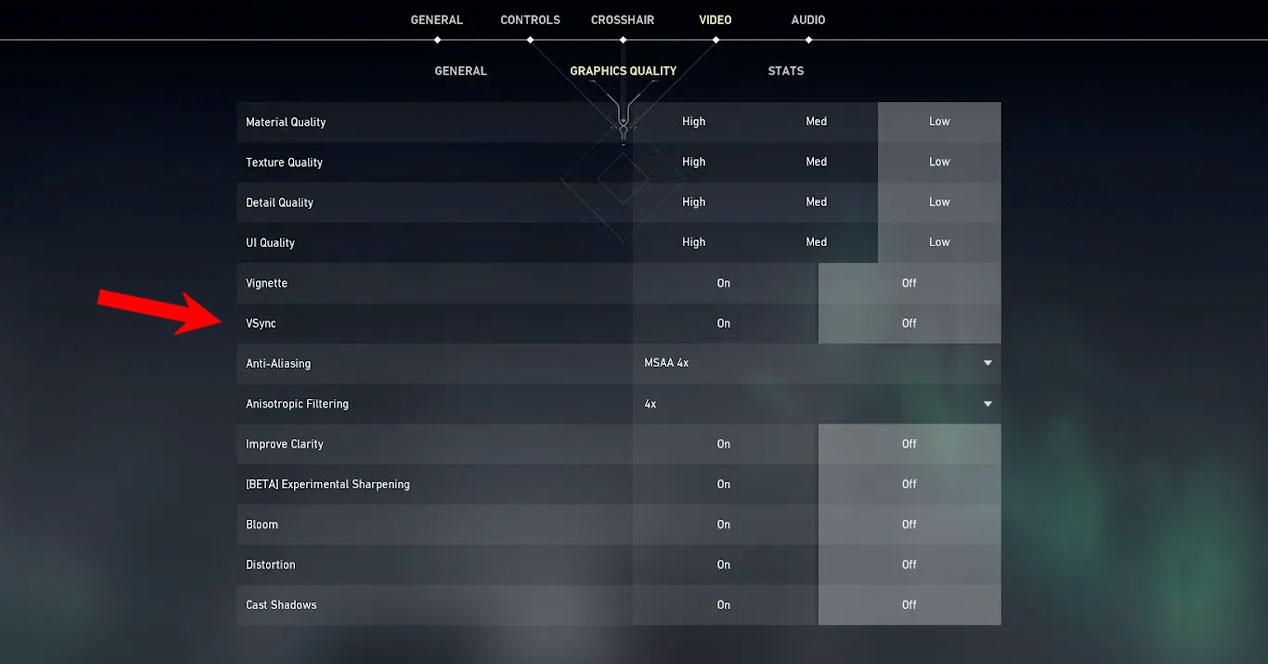
Si en Windows tenemos todo seleccionado como debería, entonces hay que empezar a pensar que es el juego el que nos puede echar una mano. Para ello, simplemente debéis ir al menú de los ajustes gráficos y buscar la opción de VSync. Activadla para que el juego sea capaz de confirmar que tanto la pantalla como la GPU están correctamente sincronizadas.
VSync desde la app de la tarjeta gráfica
Si lo anterior no os ha dado resultado, entonces vamos a intentar activar esa sincronización desde el menú de la propia gráfica. Aquí dependerá del modelo y el fabricante que podréis encontrar la función en un menú u otro, pero esencialmente se trata de una opción que modifica los parámetros de sistema de la tarjeta, en lo que sería la configuración 3D de Valorant, concretamente.
¿Y si no funciona nada de lo anterior?
Si después de probar lo anterior no hay manera de que el tearing desaparezca, te recomendamos que pruebes a eliminar la instalación del juego y volverlo a descargar y, si aun así tampoco…, ¿qué tal si te atreves a una reinstalación completa del OS y probar a limpiarlo todo para ver si desde cero el problema se soluciona? Suena radical pero si el tearing te trae por la calle de la amargura… no vas a cambiar de gráfica por eso, ¿verdad?
